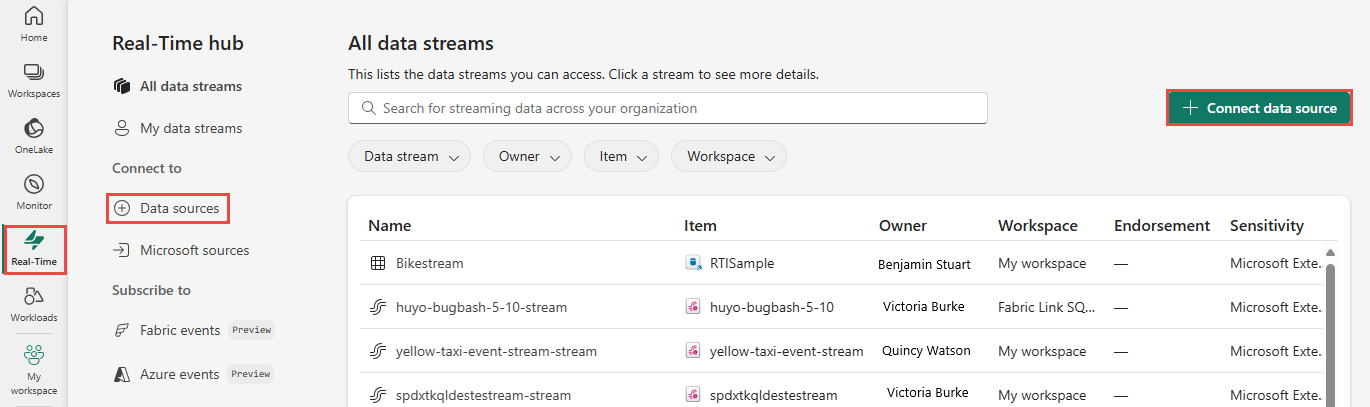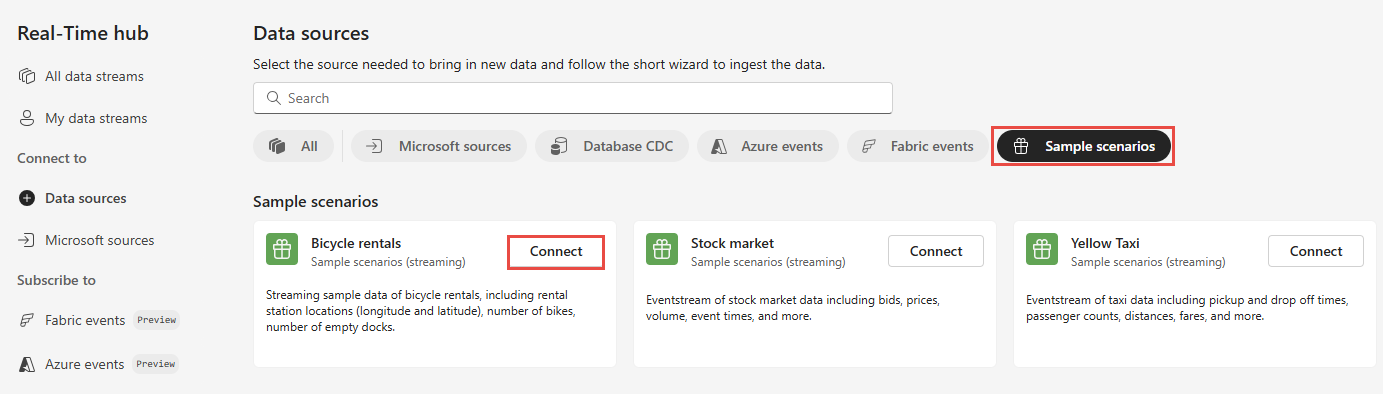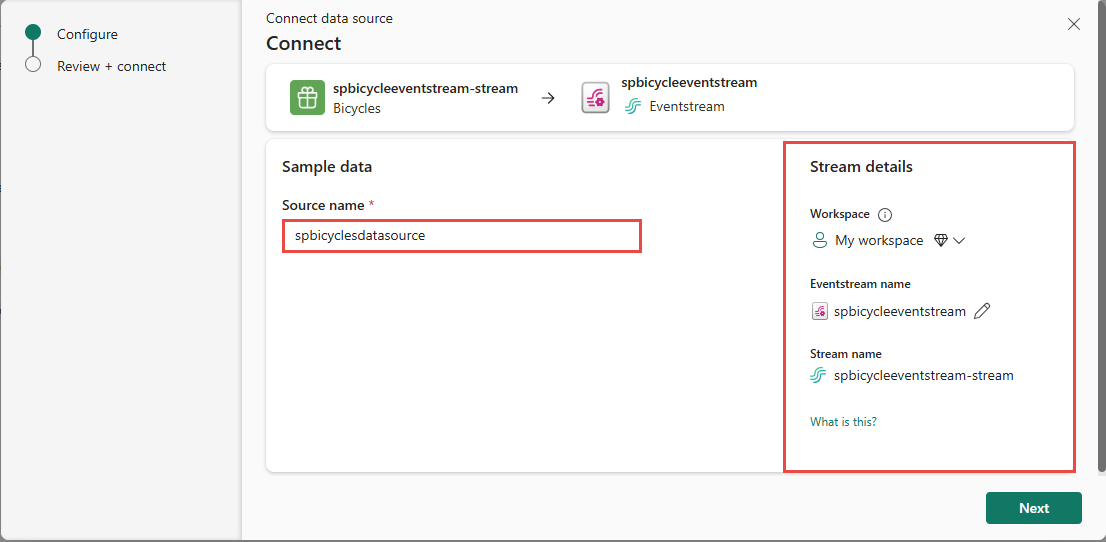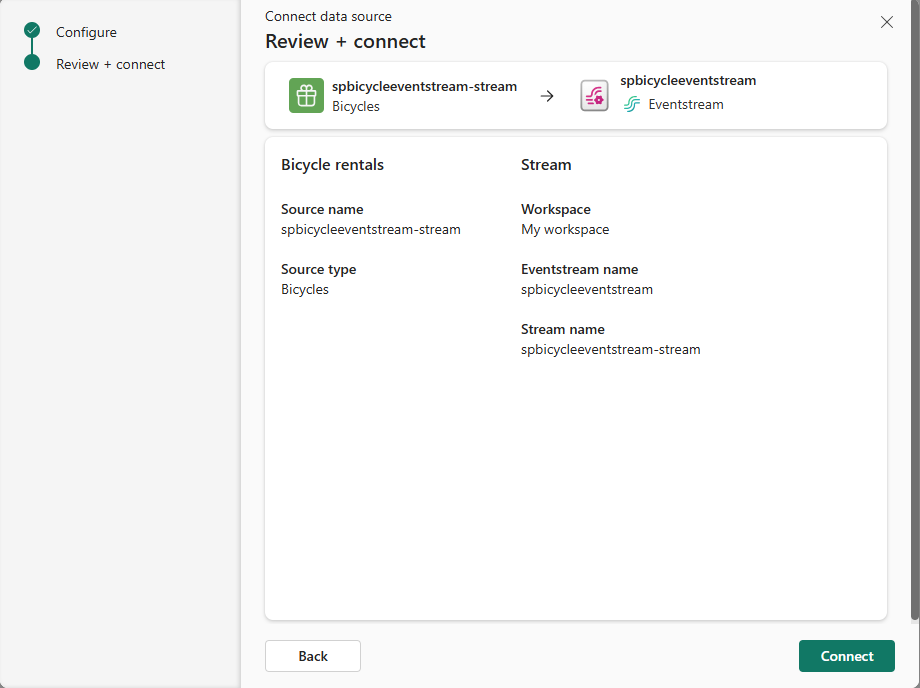Obter eventos das fontes de dados de exemplo no Hub em Tempo Real
Este artigo descreve como obter eventos de amostras de fontes de dados no hub em tempo real.
Pré-requisitos
- Acesso a um workspace no modo de licença de capacidade do Fabric (ou) no modo de licença de Avaliação com permissões de Colaborador ou superior.
Página fontes de dados
Entre no Microsoft Fabric.
Selecione Tempo Real na barra de navegação esquerda.
Na página Hub em Tempo Real, selecione + Fontes de dados em Conectar-se a no menu de navegação à esquerda. Você também pode acessar a página Fontes de dados nas páginas Todos os fluxos de dados ou Meus fluxos de dados, selecionando o botão + Conectar fonte de dados no canto superior direito.
Adicionar um exemplo de dados como uma origem
Na página Fontes de dados, selecione Cenários de exemplo nas categorias na parte superior.
Selecione Conectar em um bloco de cenário de exemplo (por exemplo, aluguel de bicicletas) na página.
Na página Conectar, em Nome de origem, insira um nome para a origem.
Na seção Detalhes do fluxo do painel direito, execute estas etapas:
Selecione Avançar.
Na página Examinar e conectar, examine o resumo e selecione Criar origem.
Exibir detalhes do fluxo de dados
Na página Examinar e conectar, se você selecionar Abrir Eventstream, o assistente abrirá o Eventstream criado para você com a fonte de dados de exemplo selecionada. Para fechar o assistente, selecione Concluir na parte inferior da página.
Confirme se você vê o fluxo de dados recém-criado na página Meus fluxos de dados.
Conteúdo relacionado
Para saber mais sobre consumo de fluxos de dados, confira os seguintes artigos: